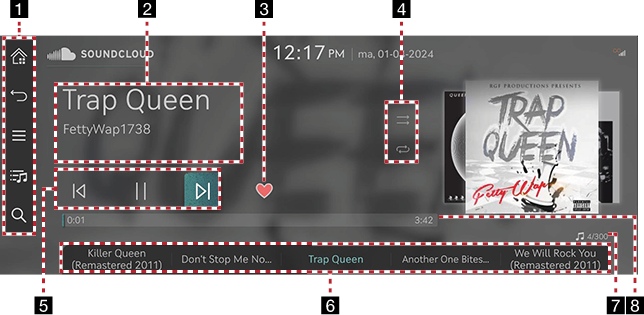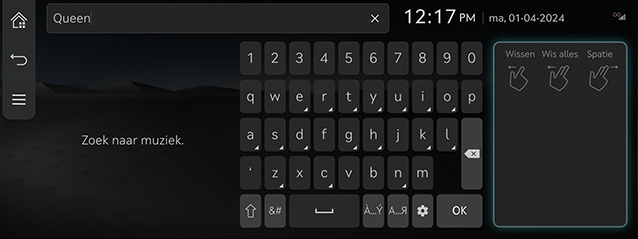Sound Cloud
Muziek van Sound Cloud afspelen
Druk op [Media] > [Sound Cloud] op het startscherm of houd de knop [MEDIA] op de hoofdeenheid ingedrukt en selecteer [Sound Cloud].
|
|
1

Gaat naar het startsherm.

Gaat naar het startscherm of het vorige scherm.

Geeft het gedetailleerde instellingenmenu van Sound Cloud weer.

Gaat naar het hoofdscherm met de lijst.

Gaat naar het scherm voor het zoeken naar inhoud.
2 Informatie afgespeeld bestand
Geeft informatie weer zoals de titel van het nummer en de naam van de artiest.
3 Favorieten
Voegt het geselecteerde nummer toe aan de lijst met vergelijkbare nummers in de Sound Cloud.
4 Afspeelmethode instellen
Stelt de afspeelmethode in, zoals afspelen in willekeurige volgorde en afspelen herhalen.
5 Bedieningspaneel
Bedient het afspelen, pauzeren en zoeken.
6 Afspeellijst
Geeft de afspeellijst weer.
7 Nummers index
Toont het volledige aantal bestanden.
8 Gebruikstijd
Geeft informatie over de afspeeltijd weer.
|
,Opmerking |
|
Voordat u de Sound Cloud-app kunt gebruiken, is activeren van Genesis connected services vereist. En de Sound Cloud-account moet aan uw Genesis connected services-app gekoppeld zijn. |
Weergavelijst
Speel het gewenst nummer af door het te zoeken in de lijst.
- Druk op [
 ] op het afspeelscherm.
] op het afspeelscherm.
|
|
- Druk op het gewenste nummer nadat u naar een categorie hebt gezocht.
|
,Opmerking |
|
De items in de lijst kunnen verschillen, afhankelijk van het abonnement. |
Zoekopdracht gebruiken
Zoekt muziek die wordt aangeboden door de Sound Cloud.
- Druk op [h] op het afspeelscherm.
|
|
- Druk op het gewenste nummer na het zoeken naar trefwoorden.